如果Cubism Editor 或 Viewer无法正常启动或无法正常运作,请按照以下步骤确认解决方案。
如果您是Mac用户,请查阅以下页面。
→Cubism Editor・Viewer无法正常启动・无法正常运作(Mac用户)
检查配置是否满足工作环境
请您查看以下「工作环境」的内容,确认电脑配置是否满足当中的条件。
如果配置不满足任何一项条件,将有可能导致Cubism无法正常运作。
→工作环境 – Live2D Cubism 产品官网
Cubism是否更新到最新版本
请查阅以下「更新历史」的页面、确认您正在使用的Cubism是否为最新版本。
如果不是,请更新到最新版的Cubism。
→更新历史 – Lve2D Cubism Editor手册
Cubism的安装场所是否恰当
请检查Cubism是否被正确地安装在以下场所。
【正式版的安装路径】C:Program Files\Live2D Cubism X.X
【beta版的安装路径】C:Program Files\Live2D Cubism X.X beta
※X.X是指软件版本的数字。
使用管理员权限运行Cubism
在Windows系统中,即使您使用具有管理员权限的用户帐户登录,应用程序也将以与标准用户相同的权限运行。
因此,某些功能可能会受到限制,导致Cubism无法正常运作。
请检查Cubism是否在管理员权限下运行。
始终以管理员权限运行Cubism的方法
步骤①
右键点击CubismEditorX.exe、选择右键菜单中的「属性」。
步骤②
进入「兼容性」菜单,并勾选「作为管理员运行该程序」,点击「应用」和「OK」保存设定的更改。
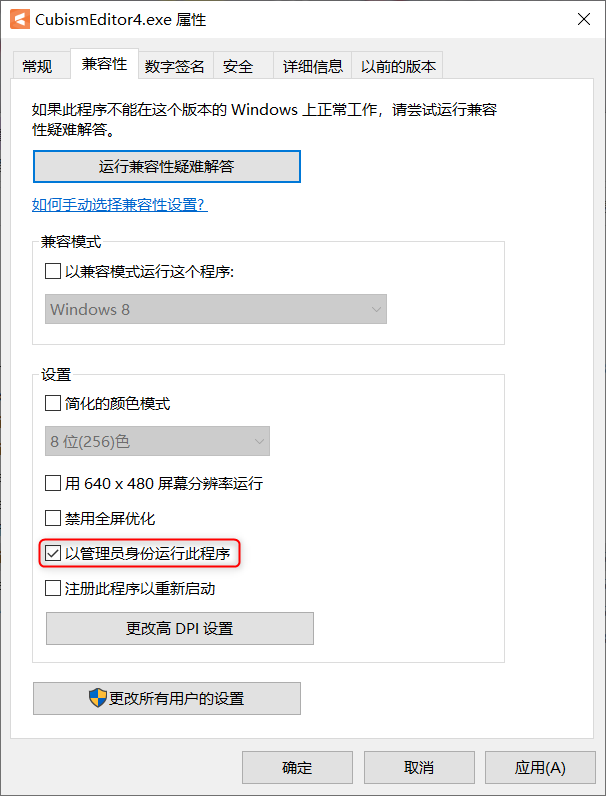
※请注意,设定方法可能因您使用的操作系统而异。
具体请咨询操作系统(OS)的开发商。
Windows用户账户的名称是否有误
Windows用户账户的名称中如果含有空白或其他特殊符号,也有可能影响Cubism的正常运行。
请确认用于登录的账户名称是否有误。
删除个性化主题
如果使用了Windows的个性化主题,将可能影响Cubism的正常运行。
重置・删除个性化主题,使其恢复到默认状态后,请确认Cubism是否可以正常运作。
确认显卡的使用状况
Cubism 不支持在内置图像处理器的环境中运行。
即使您安装了显卡,如果环境被设定为使用内置图像处理器,Cubism可能会无法正常运作,请检查图像处理器的设定。
图像处理器的切换方法
(以NVIDIA制的显卡作为例子)
步骤①
在桌面的空白位置右键单击、从右键菜单打开「NVIDIA控制面板」。
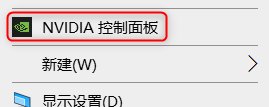
步骤②
在 NVIDIA 控制面板中,打开「管理3D设定」确认当中的「优先图像处理器」项目。
然后设定为「高性能 NVIDIA 处理器」。
・「自动选择」显卡和内置图像处理器自动切换
・「高性能 NVIDIA 处理器」优先使用显卡
・「集成显卡」优先使用内置图像处理器
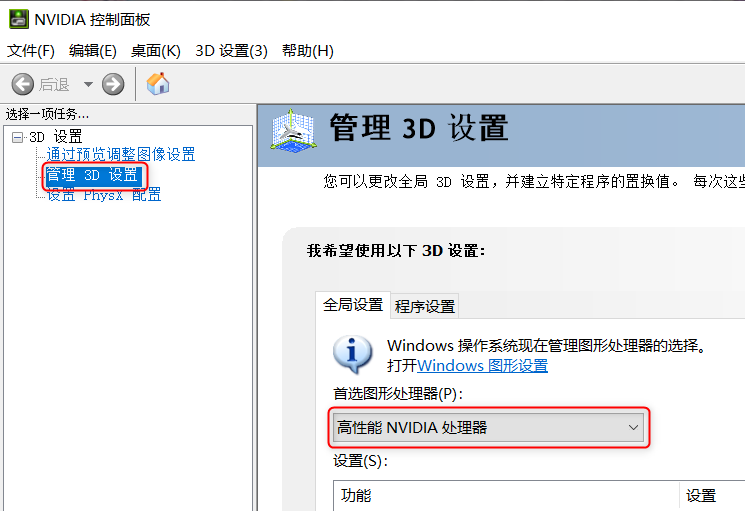
※请注意,设定方法可能因您使用的操作系统而异。
具体请咨询图形处理器的开发商。
图像驱动器是否为最新版本
如果您的图像驱动器不是最新版本,请进行更新。
删除设定文件
删除Cubism的设定文件有可能改善问题。
请按照以下步骤删除文件。
- 打开以下场所中的文件。命名为「Live2D」的文件夹中存放着各种有关设定信息。
C:\Users\username\AppData\Roaming\Live2D - 2.把「Live2D」文件夹复制粘贴到桌面、或其它您喜欢的场所,作为备份。
如果删除相关文件后问题还是未能解决,为了查明原因,
Live2D的工作人员可能会需要查看上述备份文件的内容,所以请切记备份。 - 把存放于第1步中的场所的「Live2D」文件夹整个删除。
- 确认Cubism是否可以正常运作。
BAT文件,是统合了对系统命令的文件、与EXE文件(执行文件)同捆于相同文件夹。
如果无法使用EXE文件正常启动Cubism、可以使用BAT文件对系统下达命令从而启动软件。
如果使用该方法可以成功启动Cubism,那么请就此继续使用。
虽然启动方法比较特殊,但请放心Cubism的程序内容不会因此而改变。
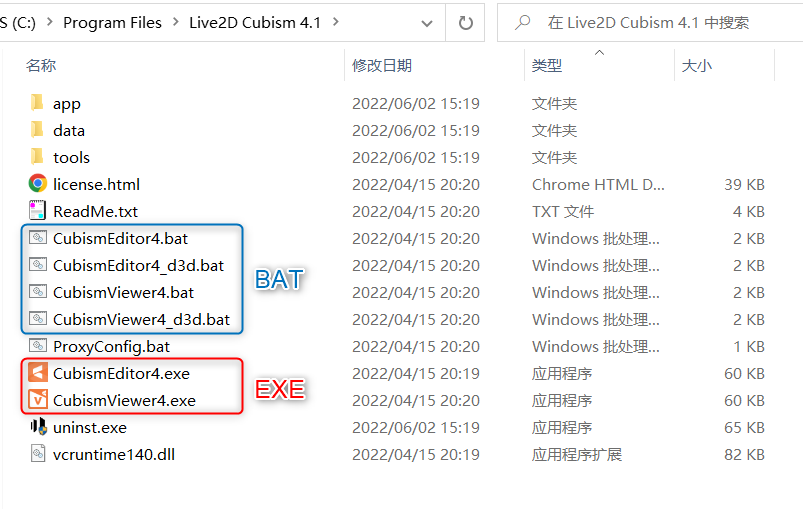
直接使用BAT文件启动
- 1.双击 CubismEditorX.bat 文件启动文件。
- 2.命令提示符处将会打开一个黑色窗口,其中会显示一些字符串。
- 3.稍等片刻后,Cubism会自动启动。
- 4.确认Cubism是否可以正常运作。
- 5.如果启动失败或无法正常运作,请关闭Cubism命令提示符,在 CubismEditorX_d3d.bat 中重复上述1~4的步骤。
※如果使用的是Viewer,请打开Viewer的BAT文件。
※在 Cubism 5.0.00 beta1 中,將步驟5中的 CubismEditorX_d3d.bat替換為 CubismEditorX_nod3d.bat。
更改BAT文件名称再启动
如果无法通过BAT文件直接启动,请尝试更改BAT文件的名称后再启动。
- 1.请在Windows资源管理器中打开以下目录。
【正式版用户】C:\Program Files\Live2D Cubism X.X
【beta版用户】C:\Program Files\Live2D Cubism X.X beta - 2.把 CubismEditorX.bat 的文件名称更改为 CubismEditorX_backup.bat 。
- 3.把 CubismEditorX_d3d.bat 的文件名称更改为 CubismEditorX.bat。
- 4.双击 CubismEditor.exe 以启动Cubism。
- 5.确认Cubism是否可以正常运行。
※请用软件版本的数字替代 X 的部分。
※如果是针对Viewer,请把Editor的部分修改为Viewer。
※在 Cubism 5.0.00 beta1中,在步驟3中,將 CubismEditorX_nod3d.bat 的文件名更改為 CubismEditorX.bat。
如果尝试步骤 1 ~ 5 后都无法改善问题,则可能存在其他问题。
麻烦您移步到Live2D社团,注明设备的具体配置并报告遇到的问题,抱歉为您带来不便。
工作人员可能会要求您提交日志文件(log.txt文件),请参阅以下页面准备日志文件(log.txt文件)。
→Live2D 用户论坛
→log.txt的确认方式 – Live2D帮助页面
如果无法取得日志文件(log.txt文件)
如果日志文件不存在且无法获取,请按照以下步骤从命令提示符获取有关错误的信息。
- 1.开始菜单 → 单击 Windows 系统工具 → 单击命令提示符 → 启动命令提示符。
- 2.在命令提示符中复制并粘贴下列文字串,按Enter回车执行。
【正式版用户】cd “C:\Program Files\Live2D Cubism X.X”
【beta版用户】cd “C:\Program Files\Live2D Cubism X.X beta” - 3.在命令提示符中复制并粘贴下列文字串,按Enter回车执行。
CubismEditorX.bat - 4.命令提示符中将会出现字符串,Cubism Editor将自动启动。
- 5.请把命令提示符中出现的字符串全部复制粘贴到记事本,并保存为文本文件。
首先,点击命令提示符窗口左上角的图标打开菜单,
编辑 → 点击「选择全部」选择所有字符串。
然后,与上述相同的菜单中选择复制。。 - 6.将其复制粘贴到记事本中,并将其保存为文本文件。
※请用软件版本的数字替代 X 的部分。
※如果是针对Viewer,请把Editor的部分修改为Viewer。
出现「无法初始化OpenGL。请确保您的电脑符合操作环境。」的对话窗,无法启动软件。
以上情况出现可能有以下原因。请参考本页面的第3步,检查您的工作环境与设定。
- ・您的设备的图像处理环境没有满足Cubism必要的工作环境
- ・图像处理器可能被设定为,使用内置处理器而不是显卡
- ・图像驱动器没有更新到最新版本






